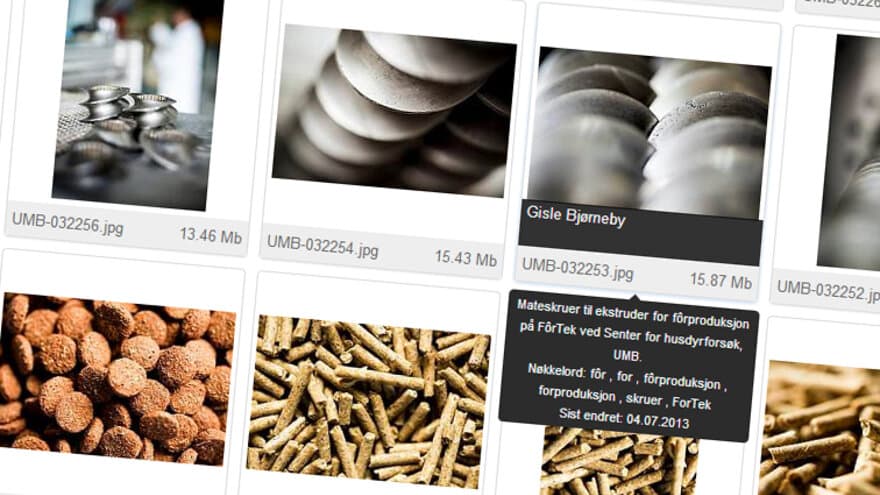Det er kanskje flere bilder i arkivet enn du er klar over. Her er noen råd og triks som hjelper deg å finne fram.
Starthjelp
Husk at tilgangen på bilder er ulik for gjester uten innlogging og studenter og ansatte som kan logge seg inn i arkivet. Sjekk hvilket underarkiv du befinner deg i. Et godt sted å starte er i "Utvalgte bilder".
Når du først har valgt et arkiv kan du fort skifte til et annet ved å bruke fanene du ser nesten øverst i nettleseren din.
Søkeresultatet vises med småbilder (thumbnails), og tilhører underarkivet du befinner deg i akkurat nå. Men søket gir også resultatene for alle arkiver med treff på ditt søk. Et lite orange felt ved den enkelte arkivfanen markerer, med et tall, at det også er treff i et annet arkiv. Klikk fanen for å se resultatet. Et eksempel: Når du står i videoarkivet og søker etter drone* får du treff på videoer tatt med drone, men også stillbilder av droner i hovedarkivet og omtale av droner i dokumenter i PDFarkivet. Arkivet er et multimediearkiv.
Ved å klikke det lille miniatyrbildet får du kun en "preview" av bildet. Dette kan brukes som "dummy", men er ikke originalbildet i seg selv. Når du åpner en "thumbnail" eller et miniatyrbilde, får du opp en nedlastingsknapp. Den er oppe til høyre. Slik laster du ned originalbildene i full oppløsning. Du kan også laste ned originalbildet til din PC ved først å klikke haken (v) til høyre under bildets thumbnail. Deretter klikker du knappen "last ned" som spretter opp nederst.
Tips: Skal du laste ned flere bilder sparer du mye tid på å markere flere bilder av gangen før du laster ned. Du kan markere bildene med haken (v) eller kombinere shift eller controlltasten med klikking. Klikk deretter nedlastingsknappen. Filene dine lagres komprimert som en zipfil og må pakkes ut før bruk.
Metadata
Når du ser en preview finner du også all informasjon om bildet. I feltet "Byline" finner du navnet på fotografen som skal oppgis ved bruk. I feltet "credit" oppgis institusjonen som står bak bildeproduksjonen (Som f.eks NMBU). Fotograf oppgis da på denne måten: Foto: NMBU/Ole Olesen
Hjelpeteksten under er hentet fra systemets engelske hjelpelink. (Du finner linken nederst på siden etter å ha logget deg inn i arkivet)
How to search
All files in our system have descriptive text that will help you find them and identify them. You just need to know how to find what you are looking for. This guide gives you a quick introduction on how to search, and presents some good tips when you can't find what you are searching for.
Wildcard characters
When you search, you can use the operator * and ? to search for partial words. The question mark (?) can be replaced by any character. The star (*) can be replaced with any or no characters.
'c?r' matches car
'f*' matches food, fast, furious, etc.
'*plane' matches plane, airplane, etc.
Boolean operators
You can also use the boolean operators 'and', 'or' and 'not'.
'john and mariah' matches all files with the words 'john' and 'mariah'
'not robert' matches all files that does not contain the word 'robert'
'john or robert or mariah' matches all files that have on or more of the words 'john', 'robert' and 'mariah'
'john or (robert and mariah)' matches files with the word 'john' or the words 'robert' and 'mariah'
You can also combine the boolean operators with the wildcard characters.
'jo* or (rob* and maria?)'
'john and robert or maria?'
'f* and p* and m*'
Finding misspelled words
FotoWeb supports a special kind of search called 'fuzzy' search. This allows you to find a word even if you misspell it when you search or if it has been misspelled when the file was described. You can turn on the fuzzy-search in the Advanced Search or you can use the fuzziness operator directly when you type a search. Use to percentage signs (%%) immediately after eachother near the part of the word you suspect is misspelled.
'eli%%sabeth' matches 'elisabeth' and 'elizabeth'
'maria%%h' matches 'maria' and 'mariah'
Finner du ikke det du leter etter kan det godt være at vi kan hjelpe deg allikevel. Kontakt arkivansvarlig eller en annen på kommunikasjonsavdelingen!